In der heutigen schnelllebigen Welt der Webentwicklung ist es unerlässlich, Websites für mobile Geräte zu optimieren und Fehler effizient zu beheben. Besonders wenn es um die Feinabstimmung von Layouts und Interaktionen auf verschiedenen Android-Geräten geht, erweist sich das Remote Debugging von Firefox auf Android als eine mächtige, doch oft unterschätzte Technik. Dieser Leitfaden bietet Ihnen eine detaillierte und praxiserprobte Schritt-für-Schritt-Anleitung, um Ihr Android-Telefon erfolgreich mit der Android Debug Bridge (ADB) zu verbinden und Websites direkt im Firefox-Browser Ihres Mobilgeräts zu debuggen. Unser Ziel ist es, Entwicklern wie Ihnen ein reibungsloses Erlebnis zu ermöglichen und die Hürden beim Einstieg in das Firefox Android Debugging zu minimieren, damit Sie sich voll und ganz auf die Optimierung Ihrer mobilen Webanwendungen konzentrieren können.
Voraussetzungen schaffen: Android und Firefox vorbereiten
Bevor Sie mit dem Debugging beginnen können, müssen sowohl Ihr Android-Gerät als auch die Firefox-App darauf korrekt konfiguriert werden. Diese grundlegenden Schritte legen das Fundament für eine erfolgreiche Verbindung und Fehlerbehebung.
Entwickleroptionen auf Ihrem Android-Gerät aktivieren
Der erste Schritt besteht darin, die Entwickleroptionen auf Ihrem Android-Telefon freizuschalten. Dies ist ein verstecktes Menü, das erweiterte Einstellungen für Entwickler enthält.
- Öffnen Sie die “Einstellungen” auf Ihrem Android-Gerät.
- Scrollen Sie ganz nach unten und tippen Sie auf “Über das Telefon” oder “Geräteinformationen”.
- Suchen Sie nach der “Build-Nummer” und tippen Sie mehrmals schnell darauf (normalerweise siebenmal), bis eine Meldung erscheint, die besagt: “Sie sind jetzt ein Entwickler!”.
USB-Debugging aktivieren
Sobald die Entwickleroptionen freigeschaltet sind, können Sie das USB-Debugging aktivieren, eine entscheidende Funktion für die Kommunikation zwischen Ihrem Computer und dem Android-Gerät.
- Kehren Sie zum Hauptmenü der “Einstellungen” zurück.
- Suchen Sie nach “System” oder direkt nach den “Entwickleroptionen” (der genaue Pfad kann je nach Android-Version variieren).
- Innerhalb der Entwickleroptionen finden Sie die Einstellung “USB-Debugging”. Aktivieren Sie diese Option. Es kann eine Sicherheitsabfrage erscheinen, die Sie bestätigen müssen. Das USB-Debugging ermöglicht es Ihrem Computer, Befehle an das Telefon zu senden und umgekehrt, was für die Remotediagnose unerlässlich ist. Achten Sie darauf, diese Option nur bei Bedarf aktiviert zu lassen, um potenzielle Sicherheitsrisiken zu minimieren.
Erfahren Sie mehr über die Sicherheit Ihrer Geräte mit[avira stiftung warentest](https://shocknaue.com/avira-stiftung-warentest/), einem wichtigen Aspekt, der auch beim Umgang mit Entwickleroptionen zu beachten ist.
USB-Debugging in Firefox für Android aktivieren
Zusätzlich zur systemweiten Einstellung müssen Sie das USB-Debugging auch direkt in der Firefox-App auf Ihrem Android-Gerät aktivieren.
- Öffnen Sie Firefox auf Ihrem Android-Telefon.
- Geben Sie in die Adressleiste
about:debuggingein und drücken Sie Enter. - Tippen Sie auf das Häkchen neben “USB-Debugging”, um es zu aktivieren.
ADB installieren und konfigurieren
Die Android Debug Bridge (ADB) ist ein vielseitiges Befehlszeilentool, das die Kommunikation mit einem Android-Gerät oder Emulator ermöglicht. Für das Remote Debugging von Firefox auf Android benötigen Sie lediglich ADB, nicht die gesamte Android Studio SDK.
SDK Platform Tools herunterladen
Um ADB zu installieren, laden Sie die SDK Platform Tools von der offiziellen Android-Entwicklerseite herunter.
- Besuchen Sie https://developer.android.com/studio/releases/platform-tools.html.
- Wählen Sie die Version für Ihr Betriebssystem aus (z.B. macOS, Windows, Linux).
- Laden Sie das ZIP-Archiv herunter.
ADB einrichten und Geräte überprüfen
Nach dem Download entpacken Sie die Dateien in einen leicht zugänglichen Ordner auf Ihrem Computer.
- Öffnen Sie Ihr Terminal (macOS/Linux) oder die Eingabeaufforderung/PowerShell (Windows).
- Navigieren Sie zu dem Ordner, in den Sie die SDK Platform Tools entpackt haben (z.B.
cd /path/to/platform-tools). - Führen Sie den Befehl
./adb devices(unter Windowsadb devices) aus, um eine Liste der verbundenen Geräte anzuzeigen. Wenn alles richtig eingerichtet ist, sollte Ihr Android-Gerät hier aufgeführt werden.
Wenn Sie Software wie [avira free antivirus windows 7](https://shocknaue.com/avira-free-antivirus-windows-7/) verwenden, stellen Sie sicher, dass diese die Ausführung von ADB nicht blockiert.
Häufige Probleme und Lösungsansätze
Es kann vorkommen, dass Ihr Gerät trotz korrekter Einrichtung nicht in der ADB-Geräteliste erscheint. Dies ist ein häufiges Problem, das oft mit der USB-Konfiguration zusammenhängt.
Gerät wird nicht erkannt: USB-Konfiguration ändern
Eine effektive Lösung, die sich bei verschiedenen Android-Versionen (wie Android 11 und 12) bewährt hat, ist das Wechseln des USB-Konfigurationsmodus auf Ihrem Android-Gerät.
- Verbinden Sie Ihr Android-Gerät über USB mit Ihrem Computer.
- Ziehen Sie die Benachrichtigungsleiste auf Ihrem Android-Gerät nach unten.
- Tippen Sie auf die Benachrichtigung, die die USB-Verbindungseinstellungen anzeigt (z.B. “USB wird zum Laden verwendet” oder “USB-Optionen”).
- Wählen Sie die Option “PTP (Picture Transfer Protocol)” oder “Fotoübertragung” aus der Liste der verfügbaren USB-Konfigurationen.
Nachdem Sie die USB-Konfiguration geändert haben, führen Sie den Befehl ./adb devices erneut im Terminal aus. Ihr Gerät sollte nun in der Liste erscheinen und bereit für das Remote Debugging sein. Dieser Schritt ist oft der Schlüssel zur Lösung von Verbindungsproblemen und ermöglicht eine reibungslose Kommunikation zwischen Ihrem Entwicklungssystem und dem mobilen Browser. Sorgen Sie mit [avira antivirus 2020](https://shocknaue.com/avira-antivirus-2020/) für die Sicherheit Ihres Systems, um solche Konfigurationsänderungen ohne Bedenken vornehmen zu können.
Remote Debugging in Firefox Desktop starten
Sobald Ihr Android-Gerät von ADB erkannt wird und alle vorbereitenden Schritte abgeschlossen sind, ist der Weg frei für das eigentliche Remote Debugging in Ihrem Desktop-Firefox.
Verbindung über about:debugging herstellen
Die zentrale Anlaufstelle für das Remote Debugging in Firefox ist die spezielle Seite about:debugging.
- Öffnen Sie Firefox auf Ihrem Desktop-Computer.
- Geben Sie
about:debuggingin die Adressleiste ein und drücken Sie Enter. - Auf der linken Seite der
about:debugging-Seite sollten Sie nun Ihr verbundenes Android-Gerät sehen. Klicken Sie auf den Namen Ihres Geräts. - Die Seite listet alle offenen Tabs und Service Worker in Ihrem Firefox auf Android auf.
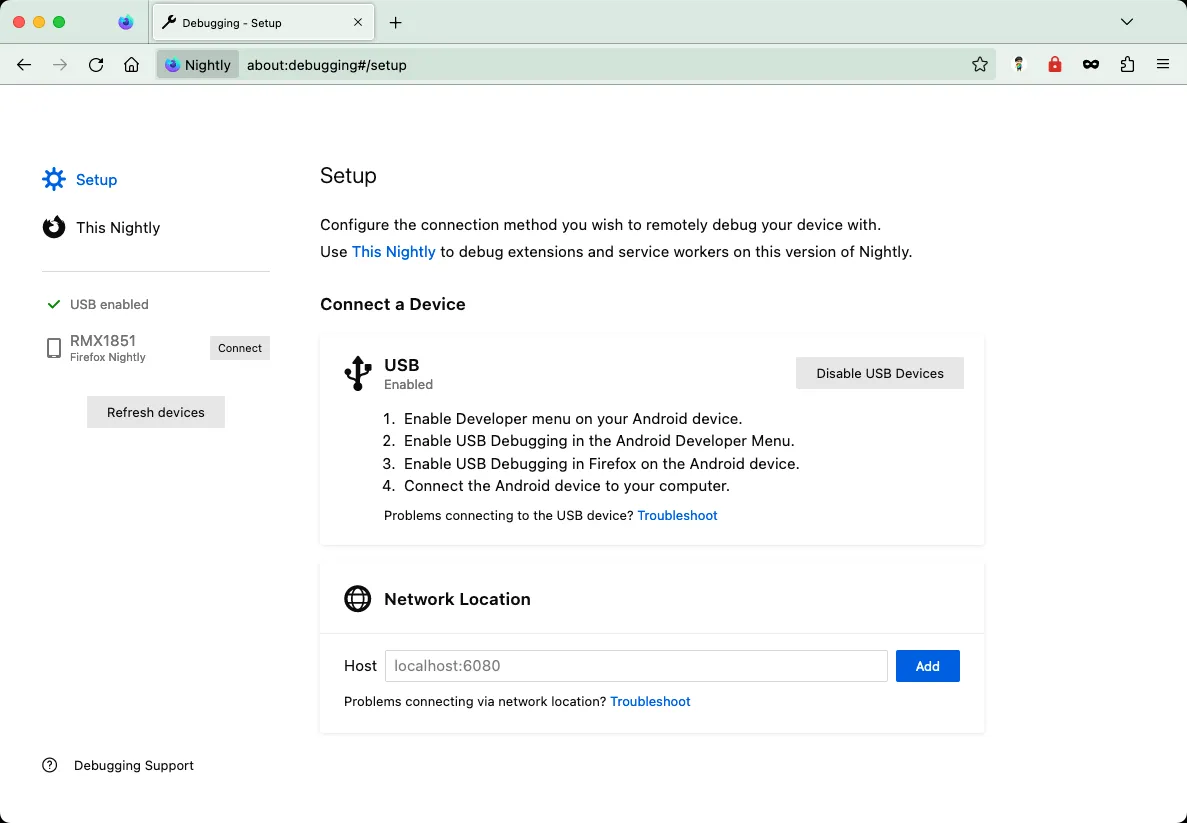 Ein Screenshot von `about:debugging` in Firefox Desktop, der ein verbundenes Android-Gerät und die Option zum Debuggen anzeigt.Hier können Sie den jeweiligen Tab oder Service Worker auswählen, den Sie debuggen möchten, und auf “Inspect” klicken, um die Firefox Entwickler-Tools zu öffnen. Für eine optimale Leistung Ihres Browsers und die reibungslose Ausführung von Debugging-Tools könnte `[avira oder kaspersky](https://shocknaue.com/avira-oder-kaspersky/)` bei der Systemoptimierung helfen, indem es Ressourcen für Entwicklungsaufgaben freigibt.
Ein Screenshot von `about:debugging` in Firefox Desktop, der ein verbundenes Android-Gerät und die Option zum Debuggen anzeigt.Hier können Sie den jeweiligen Tab oder Service Worker auswählen, den Sie debuggen möchten, und auf “Inspect” klicken, um die Firefox Entwickler-Tools zu öffnen. Für eine optimale Leistung Ihres Browsers und die reibungslose Ausführung von Debugging-Tools könnte `[avira oder kaspersky](https://shocknaue.com/avira-oder-kaspersky/)` bei der Systemoptimierung helfen, indem es Ressourcen für Entwicklungsaufgaben freigibt.
Effizientes Debugging mit den Firefox Developer Tools
Die Firefox Developer Tools sind ein umfassendes Set an Werkzeugen, das Ihnen eine tiefe Einsicht in die Funktionsweise Ihrer Website auf dem Android-Gerät ermöglicht.
Nutzung der Entwickler-Tools für mobile Webanwendungen
Nachdem Sie auf “Inspect” geklickt haben, öffnet sich ein neues Fenster mit den bekannten Firefox Developer Tools, die nun mit Ihrem mobilen Gerät verbunden sind.
- Inspektor: Überprüfen und bearbeiten Sie HTML und CSS live, um Layout-Probleme oder Styling-Unterschiede zu beheben.
- Konsole: Überwachen Sie JavaScript-Fehler, führen Sie Befehle aus und prüfen Sie Konsolen-Ausgaben in Echtzeit.
- Netzwerk: Analysieren Sie die Ladezeiten von Ressourcen, XHR-Anfragen und die allgemeine Netzwerkleistung Ihrer mobilen Seite.
- Speicher: Untersuchen Sie den lokalen Speicher, Session Storage und Cookies, die auf dem Gerät gesetzt wurden.
- Performance: Nehmen Sie Performance-Messungen vor, um Engpässe in der Rendering- oder Skriptausführung zu identifizieren.
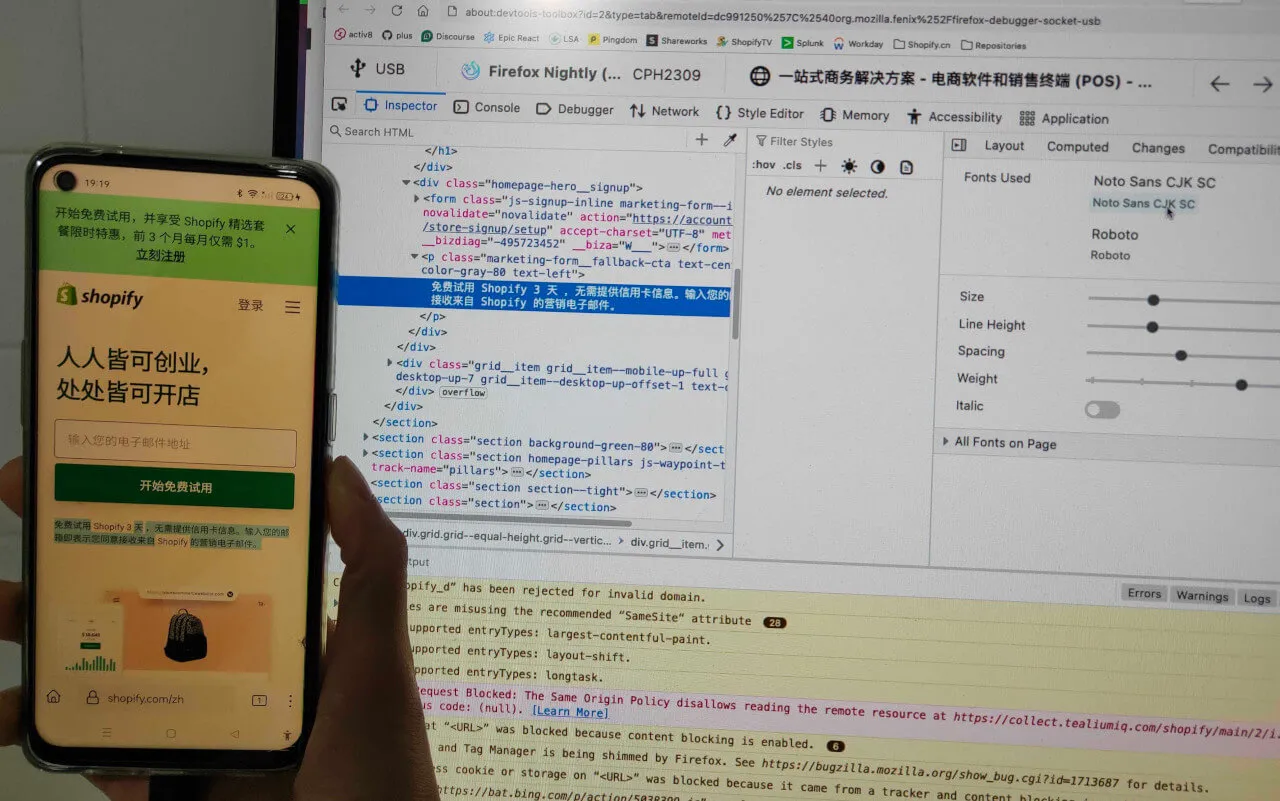 Ein Screenshot der Firefox Entwickler-Tools, die eine Webseite auf einem entfernten Android-Gerät inspizieren.Remote Debugging ist besonders vorteilhaft für die Entwicklung responsiver Designs und die Optimierung der mobilen Benutzererfahrung. Sie können Änderungen direkt am Code vornehmen und die Auswirkungen sofort auf dem tatsächlichen Gerät sehen, was den Entwicklungsprozess erheblich beschleunigt und die Qualität Ihrer mobilen Webanwendungen verbessert. Eine regelmäßige Bereinigung Ihres Systems mit `[avira reinigungstool](https://shocknaue.com/avira-reinigungstool/)` kann die Leistung für solche intensiven Aufgaben erhalten.
Ein Screenshot der Firefox Entwickler-Tools, die eine Webseite auf einem entfernten Android-Gerät inspizieren.Remote Debugging ist besonders vorteilhaft für die Entwicklung responsiver Designs und die Optimierung der mobilen Benutzererfahrung. Sie können Änderungen direkt am Code vornehmen und die Auswirkungen sofort auf dem tatsächlichen Gerät sehen, was den Entwicklungsprozess erheblich beschleunigt und die Qualität Ihrer mobilen Webanwendungen verbessert. Eine regelmäßige Bereinigung Ihres Systems mit `[avira reinigungstool](https://shocknaue.com/avira-reinigungstool/)` kann die Leistung für solche intensiven Aufgaben erhalten.
Fazit
Das Einrichten von Remote Debugging für Firefox auf Android mag auf den ersten Blick komplex erscheinen, doch mit dieser Anleitung haben Sie einen klaren Fahrplan, um die erforderlichen Schritte erfolgreich zu durchlaufen. Die Fähigkeit, Websites direkt auf einem Android-Gerät zu debuggen, ist ein unschätzbares Werkzeug für jeden Webentwickler, der eine optimale mobile Benutzererfahrung anstrebt. Es ermöglicht Ihnen, spezifische Probleme zu identifizieren, die nur auf realen Geräten auftreten, und Ihre Anwendungen präzise anzupassen. Nehmen Sie sich die Zeit, diese Einrichtung vorzunehmen, und Sie werden feststellen, dass Ihr Workflow erheblich effizienter wird. Steigern Sie Ihre Produktivität und sorgen Sie für makellose mobile Webauftritte. Beginnen Sie noch heute mit dem Remote Debugging und heben Sie Ihre mobile Webentwicklung auf das nächste Level!
